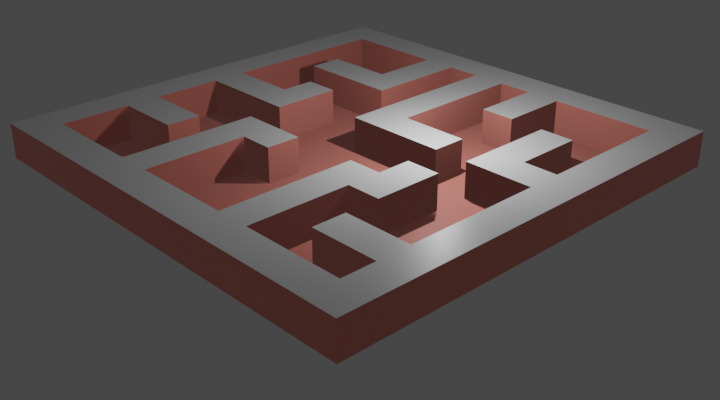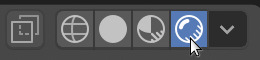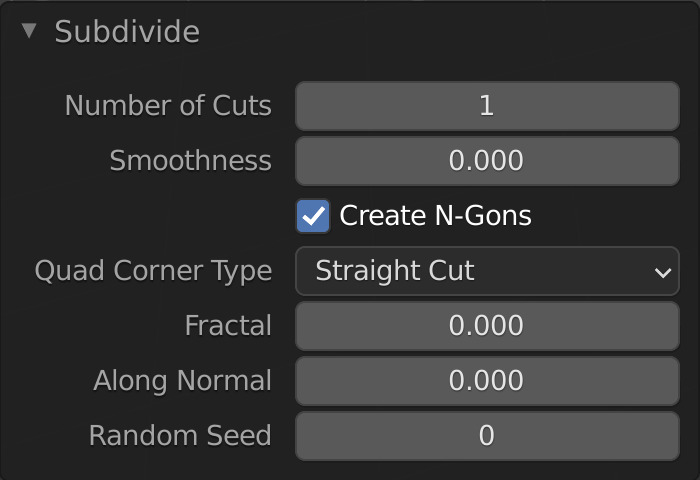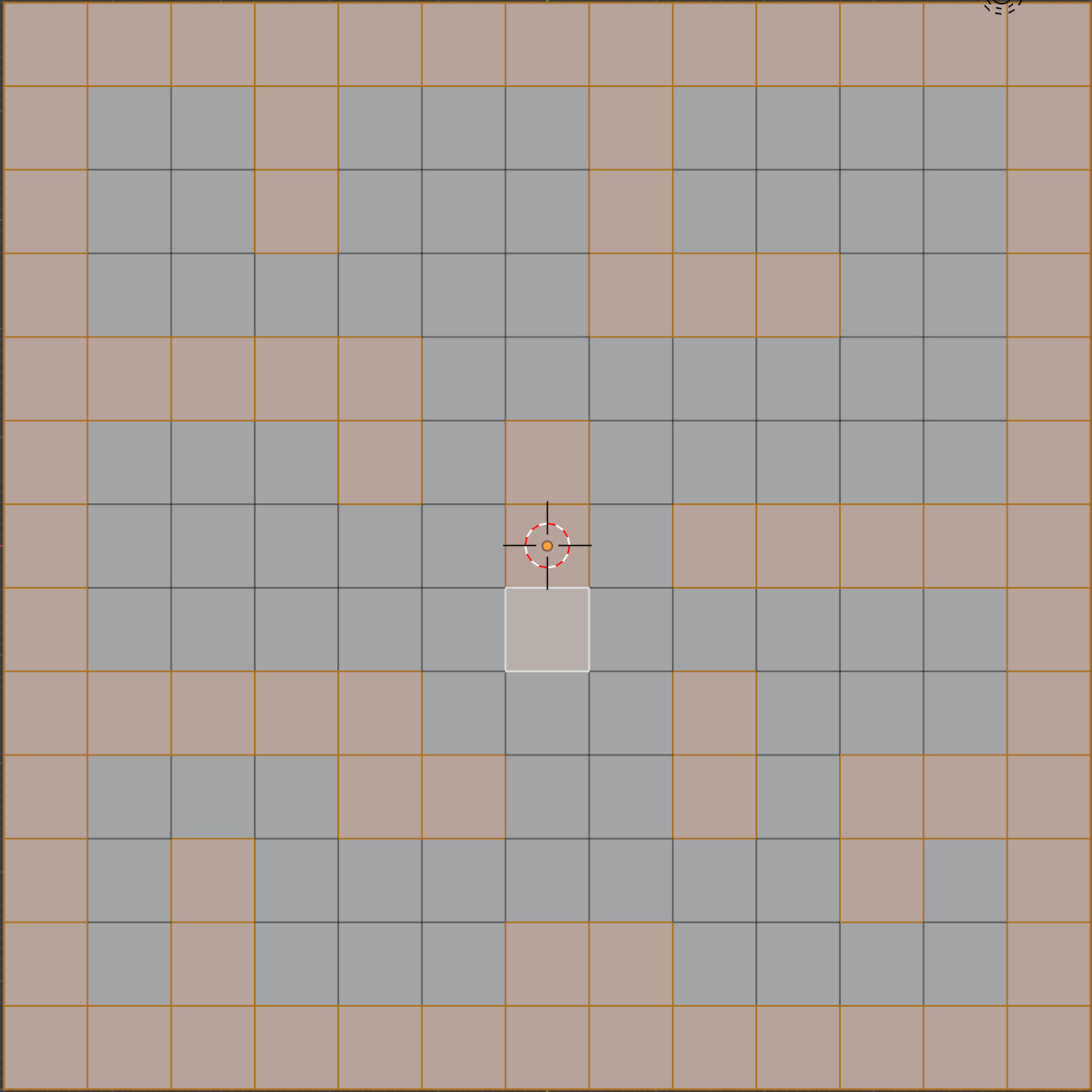Doolhof
Bekijk onderstaand filmpje in het Engels,
Of ga verder met de Stap voor Stap beschrijving.
Viewport shading
Zet de Viewport Shading op Rendered.
Verdelen
We gebruiken een vlak voor onze doolhof.
Verwijder de kubus.
Voeg een vlak toe.
Vergroot het vlak met behulp van sneltoets S.
We gaan nu het vlak verdelen in kleinere vlakken.
Ga naar Edit mode.
Selecteer Edge -> Subdivide.
Onderaan in de linkerhoek vind je het Subdivide menu.
Zet het aantal sneden op 12.
Ga naar Face select.
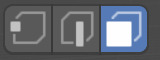
Selecteer de vlakken die je omhoog wilt trekken.
Houdt CTRL ingedrukt om meerdere vlakken te selecteren. Houdt SHIFT ingedrukt om 1 vlak te selecteren. Bijvoorbeeld:
Als je de vlakken geselecteerd hebt kun je deze omhoog trekken,
Selecteer Face -> Extrude Faces of gebruik de sneltoets E en trek de vlakken omhoog.
Kleur het doolhof in
Ga naar Object mode.
Ga naar de Material tab.
Voeg een materiaal toe en selecteer een kleur voor jouw doolhof.
Geef enkele vlakken een andere kleur
Ga naar Edit mode.
Selecteer de vlakken die je een andere kleur wilt geven.
Ga naar de Material tab.
Voeg nog een materiaal toe en selecteer een kleur.
Wijs de nieuwe kleur toe aan de geselecteerde vlakken door op ASSIGN te klikken.